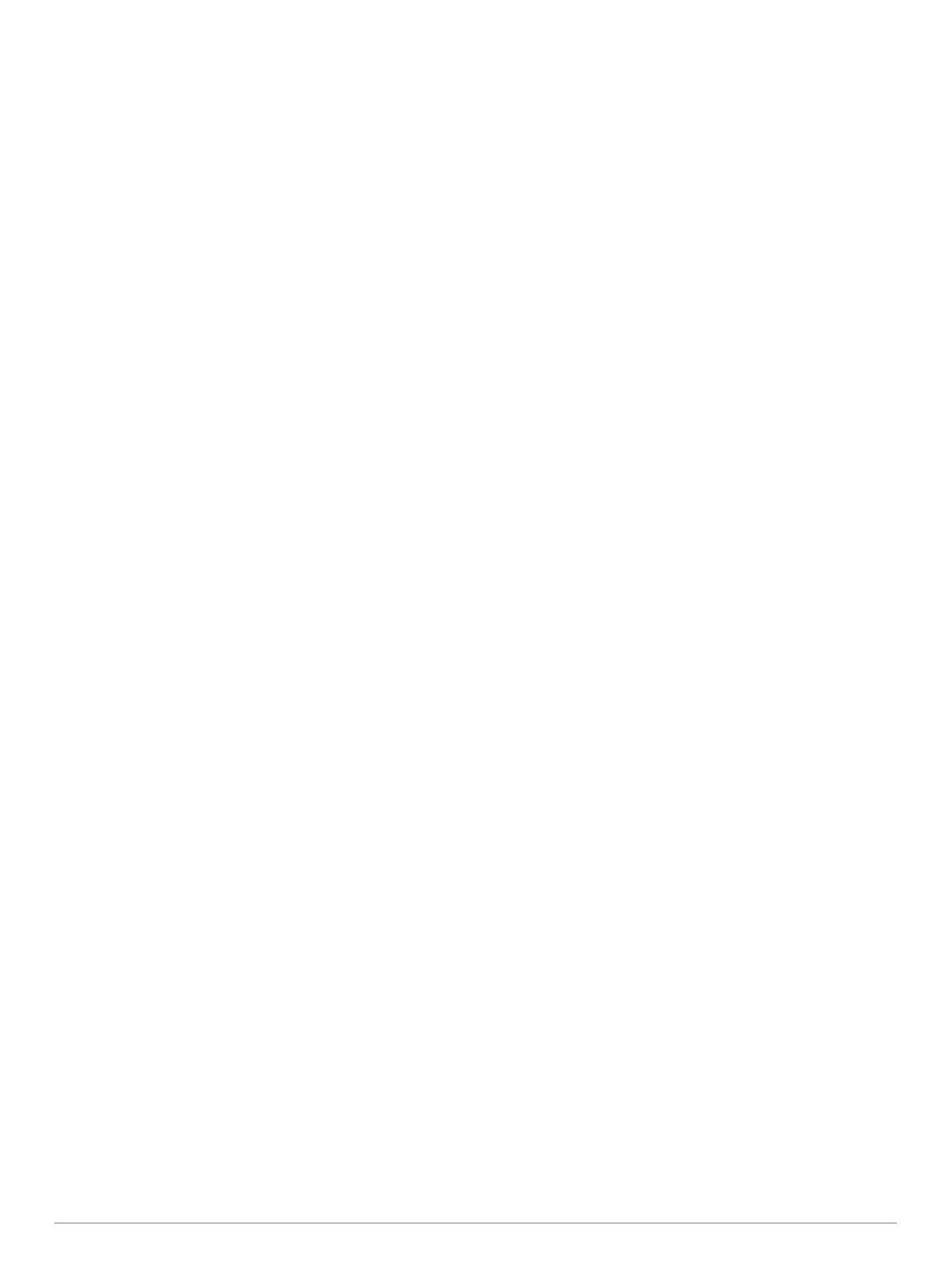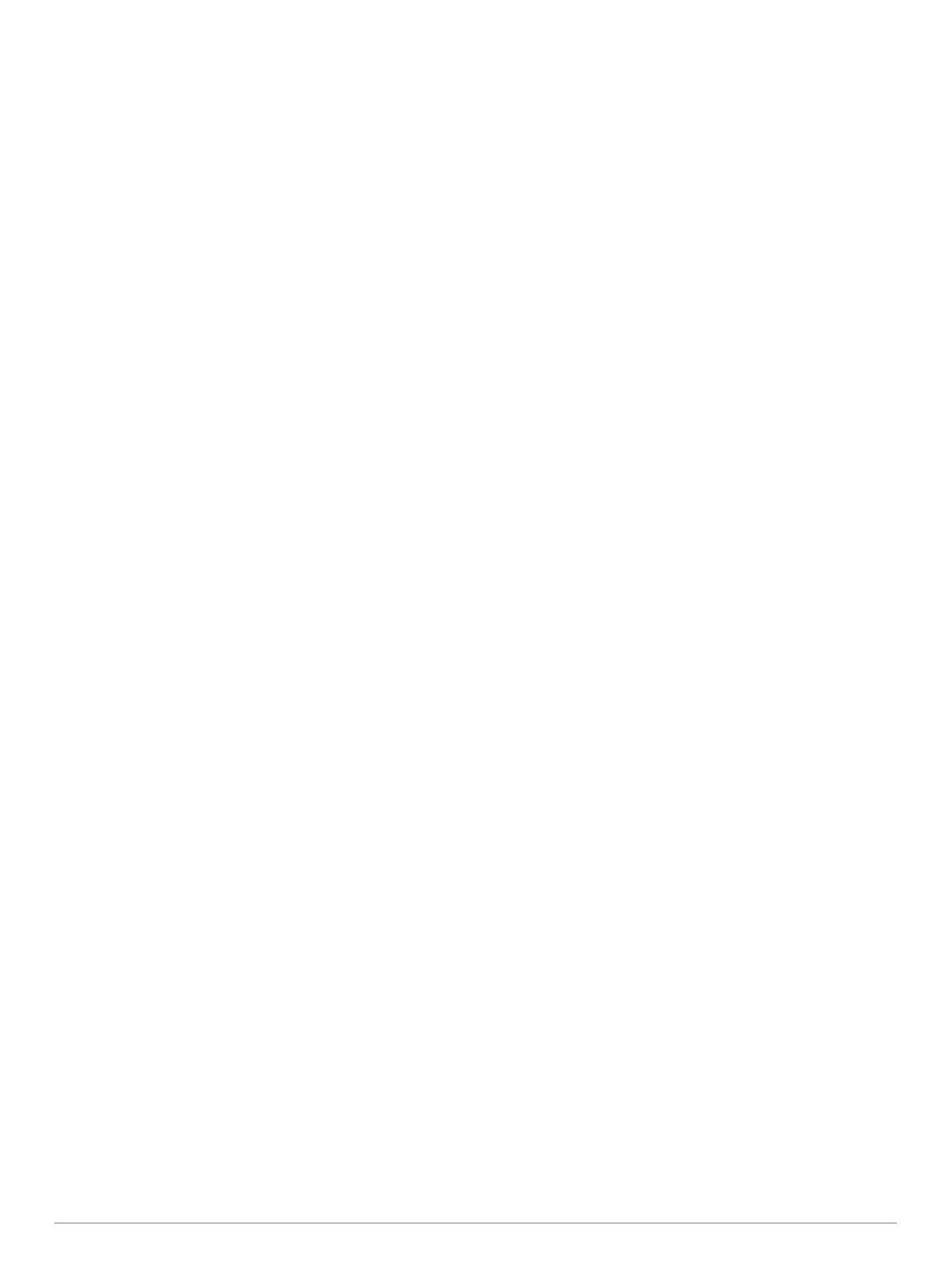
Sisällysluettelo
Johdanto......................................................................... 1
Laitteiden yleiskuvaus.................................................................1
GPSMAP 66s/st laitteen yleiskatsaus.................................... 1
GPSMAP 66sr laitteen yleiskatsaus...................................... 1
Akkutiedot................................................................................... 1
Akunkeston maksimoiminen.................................................. 1
Akunsäästötilan ottaminen käyttöön...................................... 1
Virransäästötilan ottaminen käyttöön..................................... 1
Pitkäaikaissäilytys.................................................................. 1
Paristojen asettaminen paikoilleen............................................. 2
NiMH-akun asentaminen............................................................ 2
Akun lataaminen.................................................................... 2
GPSMAP 66sr laitteen lataaminen............................................. 2
Laitteen käynnistäminen............................................................. 2
Taustavalon ottaminen käyttöön............................................ 2
Taustavalon säätäminen........................................................ 2
Painikkeet................................................................................... 2
Painikkeiden lukitseminen......................................................3
Satelliittisignaalien etsiminen...................................................... 3
Pääsivujen käyttäminen................................................. 3
Päävalikon avaaminen................................................................3
Kartta.......................................................................................... 3
Kartan suunnan vaihtaminen................................................. 3
Etäisyyden mittaaminen kartassa.......................................... 3
Karttasivun asetukset.............................................................3
Kartta-asetukset................................................................ 3
Kartan lisäasetukset.......................................................... 3
Karttojen ottaminen käyttöön................................................. 3
Kompassi.................................................................................... 3
Kompassin käyttäminen......................................................... 3
Suuntaosoitin......................................................................... 3
Navigoiminen Tähtää ja mene -toiminnolla............................ 4
Kompassin asetukset............................................................. 4
Kompassin kalibroiminen.................................................. 4
Kulkusuunta-asetukset...................................................... 4
Matkatietokone........................................................................... 4
Ajotietokoneen asetukset....................................................... 4
Korkeusmittari............................................................................. 4
Korkeusmittarin käyrän asetukset.......................................... 4
Korkeusmittariasetukset.................................................... 4
Barometrisen korkeusmittarin kalibroiminen..................... 5
Navigointi........................................................................ 5
Navigoiminen kohteeseen.......................................................... 5
Navigoiminen kartan avulla.................................................... 5
Navigoiminen kompassin avulla.............................................5
Navigoinnin lopettaminen.......................................................5
Reittipisteet................................................................................. 5
Reittipisteen luominen............................................................5
Navigointi reittipisteeseen...................................................... 5
Reittipisteen muokkaaminen.................................................. 5
Reittipisteen poistaminen....................................................... 5
Reittipisteen keskiarvo........................................................... 5
Reittipisteen projisointi........................................................... 5
Reittipisteen siirtäminen kartalla............................................ 5
Sijainnin etsiminen reittipisteen läheltä.................................. 5
Reittipisteen läheisyyshälytyksen asettaminen...................... 5
Reittipisteen lisääminen reitille...............................................6
Reittipisteen siirtäminen nykyiseen sijaintiisi......................... 6
Reitit............................................................................................6
Reitin luominen...................................................................... 6
Tallennetun reitin navigoiminen............................................. 6
Aktiivisen reitin tarkasteleminen........................................ 6
Reitin muokkaaminen............................................................ 6
Reitin näyttäminen kartassa
...................................................6
Reitin korkeuskäyrän tarkasteleminen................................... 6
Reitin nimen muokkaaminen..................................................6
Reitin muuttaminen käänteiseksi........................................... 6
Reitin poistaminen................................................................. 6
Tallenteet.................................................................................... 6
Tallennusasetukset................................................................ 6
Tallennuksen lisäasetukset............................................... 6
Nykyisen suorituksen tarkasteleminen...................................6
Navigointi toiminnolla TracBack®.......................................... 7
Nykyisen suorituksen lopettaminen....................................... 7
Tallennetun suorituksen navigoiminen.................................. 7
Tallennetun suorituksen poistaminen.................................... 7
Suorituksen suunnan kääntäminen....................................... 7
Jäljen luominen tallennetusta suorituksesta.......................... 7
Valinnaiset kartat........................................................................ 7
Lisäkarttojen ostaminen......................................................... 7
Osoitteen etsiminen............................................................... 7
Yhteysominaisuudet...................................................... 7
Yhteysominaisuuden vaatimukset.............................................. 7
Älypuhelimen ja laitteen pariliitos............................................... 8
Puhelinilmoitukset....................................................................... 8
Puhelimen ilmoitusten tarkasteleminen................................. 8
Ilmoitusten piilottaminen........................................................ 8
Ilmoitusten hallinta................................................................. 8
Yhdistäminen langattomaan verkkoon....................................... 8
Connect IQ ominaisuudet........................................................... 8
Connect IQ ominaisuuksien lataaminen................................ 8
Connect IQ ominaisuuksien lataaminen tietokoneella........... 8
Connect IQ widgetien tarkasteleminen.................................. 8
Garmin Explore........................................................................... 8
Liittyminen GroupTrack istuntoon............................................... 8
Vihjeitä GroupTrack istuntoihin.............................................. 8
Päävalikon työkalut........................................................ 9
BirdsEye kuvat............................................................................ 9
BirdsEye kuvien lataaminen...................................................9
Geokätköt................................................................................... 9
Laitteen rekisteröiminen Geocaching.com-palveluun............ 9
Yhteyden muodostaminen Geocaching.com-sivustoon.... 9
Geokätköjen lataaminen tietokoneella................................. 10
Geokätköhaut.......................................................................10
Geokätkön etsiminen...................................................... 10
Geokätkön hakeminen kartasta...................................... 10
Geokätköluettelon suodattaminen....................................... 10
Mukautetun geokätkösuodattimen tallentaminen............ 10
Mukautetun geokätkösuodattimen muokkaaminen......... 10
Geokätkön tietojen tarkasteleminen.................................... 10
Navigoiminen geokätkölle.................................................... 10
Geokätkön etsiminen vihjeiden avulla............................. 10
Yrityksen kirjaaminen........................................................... 11
chirp..................................................................................... 11
chirp haun ottaminen käyttöön........................................ 11
Geokätkön etsiminen chirp laitteen avulla...................... 11
Reaaliaikaisten geokätkötietojen poistaminen laitteesta..... 11
Laitteen rekisteröinnin poistaminen geocaching.com-
sivustosta............................................................................. 11
Läheisyyshälytyksen asettaminen............................................ 11
Läheisyyshälytyksen muokkaaminen tai poistaminen......... 11
Tietojen lähettäminen ja vastaanottaminen langattomasti........ 11
Profiilin valitseminen................................................................. 11
Alueen koon laskeminen.......................................................... 11
VIRB etäkäyttötoiminnon käyttäminen...................................... 11
Taskulampun käyttäminen........................................................ 11
inReach etäkäyttötoiminnon käyttäminen................................. 11
Satelliittisivu.............................................................................. 12
GPS-satelliittiasetukset........................................................ 12
Sisällysluettelo i